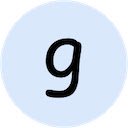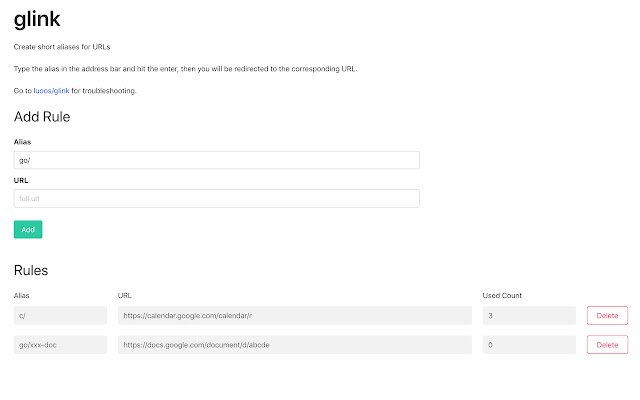glink in Chrome with OffiDocs
Ad
DESCRIPTION
Type alias in address bar and hit Enter, then you will be redirected to the corresponding URL.
Use popup to quickly create rules (alias -> URL).
Open the "Options" page to add, delete, and view all existing rules.
Example: 1. type 'c/' to go to Google Calendar 2. type 'y/' to go to Youtube 3. type 'xxx/yyy' to go to certain page You can customize all these rules.
Recommendation: 1. Use one-character aliases for the most frequent pages.
Like c/ for Google Calendar 2. Use aliases start with go/ for less frequent pages.
Like go/doc-xxx for Google docs All data are stored in Chrome and won't be shared.
Feedback is welcome.
Please go to https://github.
com/luoos/glink for feedback.
Additional Information:
- Offered by J Luo
- Average rating : 5 stars (loved it)
- Developer This email address is being protected from spambots. You need JavaScript enabled to view it.
glink web extension integrated with the OffiDocs Chromium online